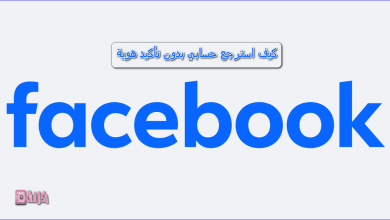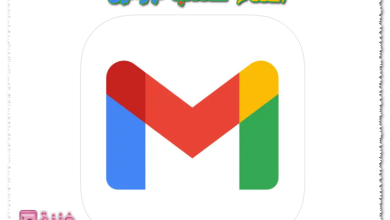تنشيط ويندوز 10 بدون برامج 2024 خطوات التفعيل بالتفصيل
اليكم طريقة تنشيط ويندوز 10 حيث يتسبب عدم تنشيط الويندوز فى مواجهة مشكلات قد تواجهها ايضاً فى حالة تنفيذ خطوات تفعيل ويندوز 10 بشكل غير صحيح وقد تكون هذه المشكلات مختلفه من شخص لأخر فقد تتوقف بعض البرامج وقد يتوقف تحديث البرامج ونظام التشغيل نفسه فضلاً عن ان البعض قد يواجه مشكله حقيقية فى استخدام الويندوز او جهاز الكمبيوتر الخاص به فلا يتمكن من فتح اى ملفات او مجلدات دون تفعيل الويندوز بشكل صحيح ودائماً ما تظهر رسالة محتواها كالتالي ” your windows license will expire soon you need to activate windows in settings ” وتكون الرسالة بها اختيارين غالباً اختيار الاغلاق للرساله Close وهو ليس حل لأن الرساله سرعان ما ستظهر لك من جديد ما يعيق عملك او استخدامك لنظام التشغيل ويندوز 10 اما الخيار الثاني فهو go to settings والذي سيعمل على تحويلك بشكل مباشر على الاعدادات وتحديداً صفحة ادخال مفتاح التفعيل لويندوز 10 الخاص بك ولذا اليكم كيفية تنشيط ويندوز 10 بدون برامج وبإكثر من طريقة.
كيفية تنشيط ويندوز 10 بدون برامج؟
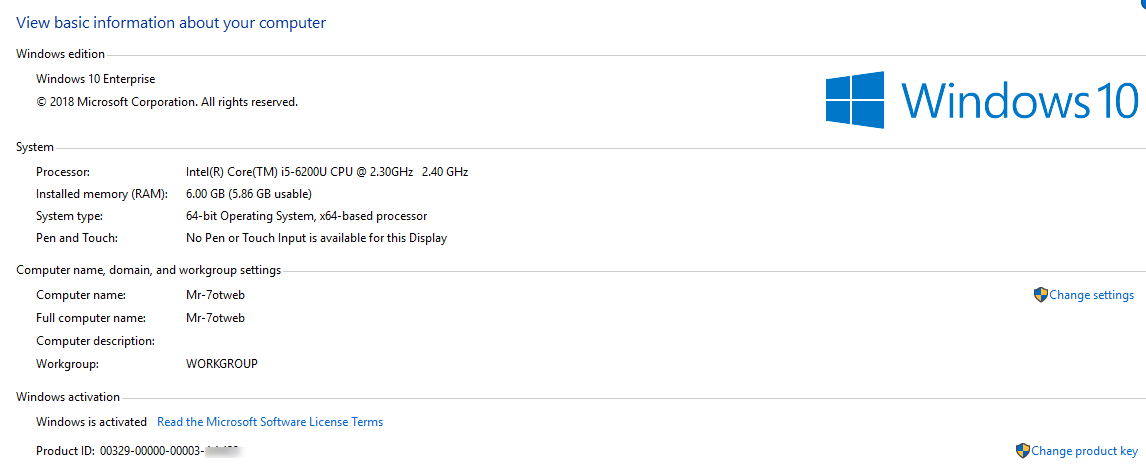
ربما بعد تحديث الويندوز احياناً او اجراء تعديلات يحتاج نظام التشغيل الى تنشيط من جديد وبالتالى يطلب منك تفعيل ويندوز 10 لكى تتمكن من الاستمرار فى استخدامه ولهذا يمكنك اتباع الخطوات التالية:
- قم بالدخول الى الاعدادت عن طريق لوحة المفاتيح من خلال الضغط على مفتاح win + مفتاح حرف i بنفس الوقت او عن طريق فتح قائمة start وتختار الاعدادات وهى لها ايقونة تشبه الترس.
- من خلال النافذة التى ستفتح لك قم بالنقر على Update & security.
- من السايدبار الموجود بنفس النافذة على اليسار انقر على كلمة Activation.
- قم بالضغط على كلمة Add an account ليتم تحويلك لصفحة الدخول الى حساب مايكروسوفت الخاص بك وبذلك قوم بالدخول للحساب ان كان لديك واحداً او قم بإنشاء حساب اذا لم يكن لديك.
طريقة تنشيط Windows 10 بدون برامج باستخدام CMD
مثلما وضحنا فى بداية الصفحة هناك الكثير من الطرق التى يمكن من خلالها انجاز اي مهمه من المهام وبالطبع هي تنطبق على اعادة تفعيل ويندوز 10 والطريقة الثانية التى نذكرها معتمدة بشكل كامل تقريباً على نافذة الاوامر cmd وتحديداً كود يتم يتم استخدامه فى تنشيط الويندوز وخطواتها كالتالي:
- قم بنسخ كود التنشيط التالي Copy بعد تظليله كامل
@echo off title Activate Windows 10 ALL versions for FREE!&cls&echo ============================================================================&echo #Project: Activating Microsoft software products for FREE without software&echo ============================================================================&echo.&echo #Supported products:&echo – Windows 10 Home&echo – Windows 10 Home N&echo – Windows 10 Home Single Language&echo – Windows 10 Home Country Specific&echo – Windows 10 Professional&echo – Windows 10 Professional N&echo – Windows 10 Education&echo – Windows 10 Education N&echo – Windows 10 Enterprise&echo – Windows 10 Enterprise N&echo – Windows 10 Enterprise LTSB&echo – Windows 10 Enterprise LTSB N&echo.&echo.&echo ============================================================================&echo Activating your Windows…&cscript //nologo slmgr.vbs /ckms >nul&cscript //nologo slmgr.vbs /upk >nul&cscript //nologo slmgr.vbs /cpky >nul&set i=1&wmic os | findstr /I “enterprise” >nul if %errorlevel% EQU 0 (cscript //nologo slmgr.vbs /ipk NPPR9-FWDCX-D2C8J-H872K-2YT43 >nul&cscript //nologo slmgr.vbs /ipk DPH2V-TTNVB-4X9Q3-TJR4H-KHJW4 >nul&cscript //nologo slmgr.vbs /ipk WNMTR-4C88C-JK8YV-HQ7T2-76DF9 >nul&cscript //nologo slmgr.vbs /ipk 2F77B-TNFGY-69QQF-B8YKP-D69TJ >nul&cscript //nologo slmgr.vbs /ipk DCPHK-NFMTC-H88MJ-PFHPY-QJ4BJ >nul&cscript //nologo slmgr.vbs /ipk QFFDN-GRT3P-VKWWX-X7T3R-8B639 >nul&goto server) else wmic os | findstr /I “home” >nul if %errorlevel% EQU 0 (cscript //nologo slmgr.vbs /ipk TX9XD-98N7V-6WMQ6-BX7FG-H8Q99 >nul&cscript //nologo slmgr.vbs /ipk 3KHY7-WNT83-DGQKR-F7HPR-844BM >nul&cscript //nologo slmgr.vbs /ipk 7HNRX-D7KGG-3K4RQ-4WPJ4-YTDFH >nul&cscript //nologo slmgr.vbs /ipk PVMJN-6DFY6-9CCP6-7BKTT-D3WVR >nul&goto server) else wmic os | findstr /I “education” >nul if %errorlevel% EQU 0 (cscript //nologo slmgr.vbs /ipk NW6C2-QMPVW-D7KKK-3GKT6-VCFB2 >nul&cscript //nologo slmgr.vbs /ipk 2WH4N-8QGBV-H22JP-CT43Q-MDWWJ >nul&goto server) else wmic os | findstr /I “10 pro” >nul if %errorlevel% EQU 0 (cscript //nologo slmgr.vbs /ipk W269N-WFGWX-YVC9B-4J6C9-T83GX >nul&cscript //nologo slmgr.vbs /ipk MH37W-N47XK-V7XM9-C7227-GCQG9 >nul&goto server) else (goto notsupported) :server if %i%==1 set KMS=kms7.MSGuides.com if %i%==2 set KMS=kms8.MSGuides.com if %i%==3 set KMS=kms9.MSGuides.com if %i%==4 goto notsupported cscript //nologo slmgr.vbs /skms %KMS%:1688 >nul&echo ============================================================================&echo.&echo. cscript //nologo slmgr.vbs /ato | find /i “successfully” && (echo.&echo ============================================================================&echo.&echo #My official blog: MSGuides.com&echo.&echo #How it works: bit.ly/kms-server&echo.&echo #Please feel free to contact me at [email protected] if you have any questions or concerns.&echo.&echo #Please consider supporting this project: donate.msguides.com&echo #Your support is helping me keep my servers running everyday!&echo.&echo ============================================================================&choice /n /c YN /m “Would you like to visit my blog [Y,N]?” & if errorlevel 2 exit) || (echo The connection to my KMS server failed! Trying to connect to another one… & echo Please wait… & echo. & echo. & set /a i+=1 & goto server) explorer “http://MSGuides.com”&goto halt :notsupported echo ============================================================================&echo.&echo Sorry! Your version is not supported.&echo. :halt pause >nul
- قم بلصق الكود المنسوخ Past مستند نصى text او Notepad فى احد المجلدات على جهازك او على سطح المكتب.
- قم بعمل حفظ للملف بأسم 1click.cmd وذلك عن طريق الضغط على File ثم نختار Save As.
- قم بالنقر على الملف بإستخدام الكليك الايمن للماوس واختار من القائمة Run as administrator.
- ستفتح امامك نافذة cmd باللون الاسود وتبدء عملية تفعيل ويندوز 10.
- انتظر حتى يتم انتهاء التفعيل ويظهر لك فى النافذة جملة activated successfully كما توضح الصورة التالية.
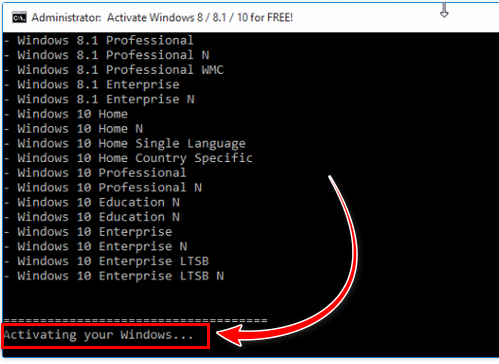
تفعيل Windows 10 باستخدام أداة مايكروسوفت
يعمل العديد من الاشخاص على تنشيط الويندوز عن طريق أداة تفعيل مايكروسوفت وهي تعد من اكثر الادوات فاعلية فعلياً وتوفر عليك جميع الخطوات السابقة ويتم التفعيل عن طريقها من خلال فقط تحميل الاداة وتثبيتها ومن ثم تشغيلها وبدء عملية التفعيل وتنتظر حتى تنتهى العمليه بشكل كامل لكن بهذا الشكل تكون قد استخدمت برامج ومن الافضل ان لا تستخدم برامج وبشكل خاص ان لم تكن تحتاج الى ذلك وتدعم الاداة والطرق السابقة تفعيل العديد من نسخ ويندوز 10 ومن اهمها ما يلي:
- Professional.
- Enterprise.
- Core.
- Education.